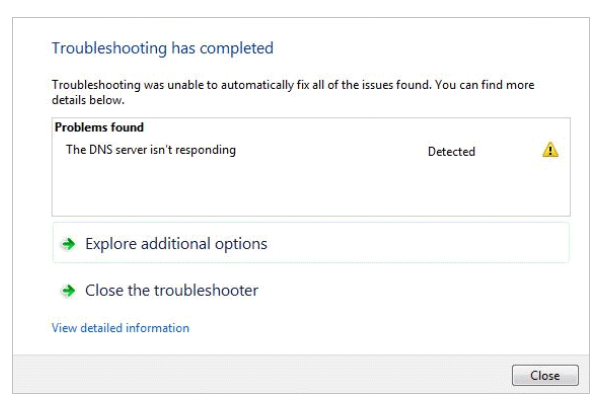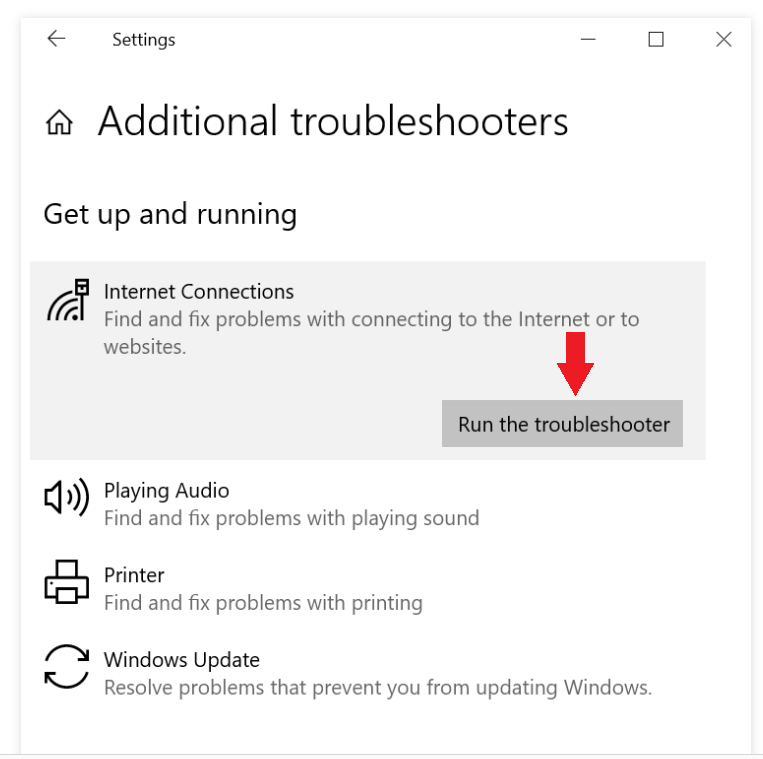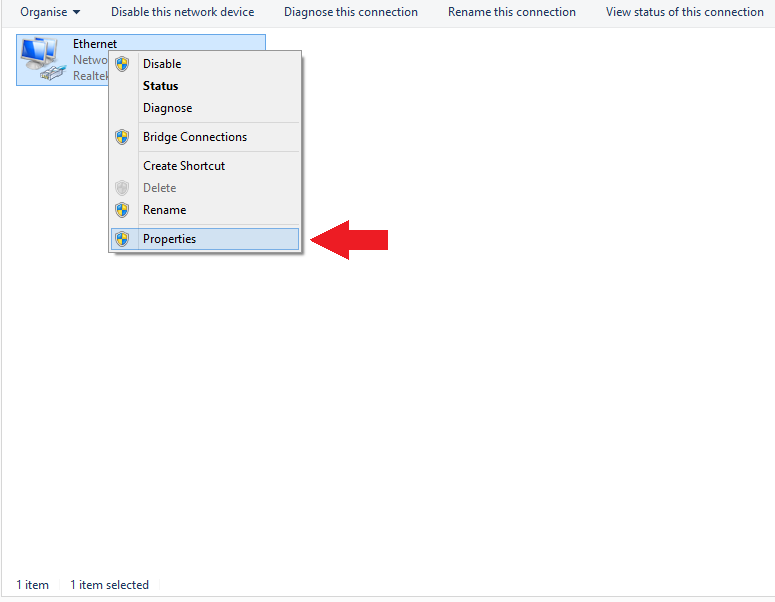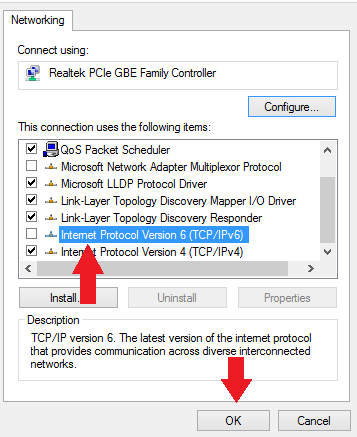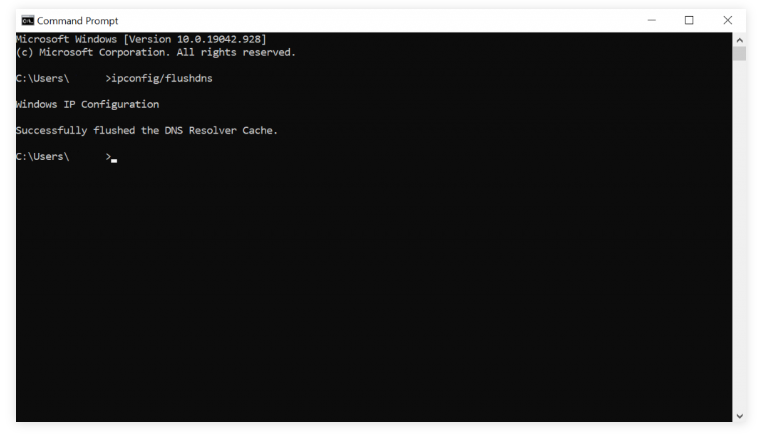Jednou z najfrustrujúcejších chýb, s ktorými sa môžete stretnúť, je chyba “Server DNS nereaguje” pri pokuse o pripojenie zariadenia k domácej sieti. Existujú rôzne veci, ktoré to môžu spôsobiť, a niekoľko spôsobov, ako to opraviť. Tento článok sa bude zaoberať 9 metódami, ktoré môžu pomôcť vyriešiť problém “Server DNS nereaguje”.
Reštartujte smerovač
Ak sa vyskytnú problémy so sieťou, prvým krokom by malo byť reštartovanie smerovača/modemu. Jednoducho stlačte tlačidlo napájania na smerovači/modeme najmenej na 30 sekúnd a reštartujte ho.
Riešenie problémov so sieťou
Spustenie Poradcu pri riešení problémov by malo byť jedným z vašich prvých krokov, ak narazíte na chybu “Server DNS nereaguje”. To by malo pomôcť identifikovať, čo presne spôsobuje túto chybu.
Ak chcete riešiť problémy so sieťou, postupujte podľa nasledujúcich pokynov:
1. Menu -> Ovládací panel -> Sieť a internet -> Sieť a centrum zdieľania.
2. cvaknutie Riešenie problémov -> Ďalší poradcovia pri riešení problémov -> Internetové pripojenia -> Spustite poradcu pri riešení problémov.
3. Po dokončení riešenia problémov postupujte podľa uvedených krokov na vyriešenie problému.
Použite iný prehliadač
Jedným z najjednoduchších riešení na opravu chyby “Server DNS nereaguje” je prepnúť na iný prehliadač a získať prístup k webu, ktorý spôsobuje problém. Ak teda používate Google Chrome , skúste použiť Mozillu Firefox alebo Microsoft Edge.
Použitie iného zariadenia
Ďalším jednoduchým riešením, ktoré by mohlo vyriešiť problém “Server DNS nereaguje”, je použitie iného zariadenia. Pripojte k tej istej sieti iné zariadenie a skúste získať prístup na lokalitu, ktorá spôsobuje problémy. Ak sa stránka načíta tak, ako by sa mala, a nevyskytne sa žiadna chyba, problém je vo vašom primárnom zariadení, nie v sieti. Ak prepínanie zariadení nefunguje, problém je pravdepodobne vo vašej sieti.
Reštartujte počítač v núdzovom režime so sieťou
Problémy s operačným systémom môžu tiež spôsobiť problém “Server DNS nereaguje”. Skúste reštartovať počítač v núdzovom režime, čo je v podstate holá verzia operačného systému. Ak chcete reštartovať v núdzovom režime, postupujte podľa nasledujúcich pokynov:
1. Otvorte ponuku Štart -> Tlačidlo napájania -> stlačte kláves Shift -> Reštartovať.
2. Vyberte možnosť okno, kliknite na tlačidlo Riešenie problémov -> Rozšírené možnosti.
3. V časti Rozšírené možnosti kliknite na položku Nastavenia spustenia -> Reštartovať.
4. Stlačte F5 a vyberte núdzový režim so sieťou.
Ak sa v núdzovom režime nezobrazí chyba “Server DNS nereaguje”, môže ju spustiť niektorý program tretej strany. Ak je to tak, budete musieť program nájsť a odstrániť.
Deaktivácia antivírusového softvéru a brány firewall
V niektorých prípadoch môžu antivírusové programy a brány firewall spôsobovať problémy so sieťovým pripojením. Ak iné metódy zlyhali, skúste vypnúť antivírus a bránu firewall.
Zmena adresy servera DNS
Ďalším riešením na vyriešenie problému “Server DNS nereaguje” je zmena adresy servera DNS. Za normálnych okolností vaša sieť automaticky získa adresu servera DNS od vášho poskytovateľa internetových služieb (ISP). Ale keď server DNS poskytovateľa internetových služieb nereaguje alebo keď sa vyskytnú iné problémy, internet by klesol. Ak chcete tento problém obísť, aspoň dočasne, môžete zmeniť svoju adresu DNS a použiť inú. Postupujte podľa pokynov uvedených nižšie, ktoré vám pomôžu.
1. Zadajte ncpa.cpl do vyhľadávacieho poľa systému Windows na prístup k sieťovým pripojeniam.
2. Kliknite pravým tlačidlom myši na aktuálne pripojenie a kliknite na položku Vlastnosti.
3. V časti Vlastnosti vyberte položku Internet Protocol Version 4 (TCP/IPv4) a kliknite na položku Vlastnosti.
4. Vyberte možnosť “Automaticky získať ip adresu” a “Použiť nasledujúce adresy servera DNS”.
5. V časti “Preferovaný server DNS” a “Alternatívny server DNS” v časti “Použite nasledujúce adresy servera DNS” zadajte adresy servera DNS.
6. Kliknite na “Overiť nastavenia po ukončení” -> OK.
7. Reštartujte zariadenie.
Zakázať protokol IPv6
Internet Protocol Version 6 (IPv6) môže tiež spôsobiť problém “Server DNS nereaguje”. Ak vyššie uvedené riešenia nefungujú, môžete skúsiť zakázať protokol IPv6.
1. Zadajte ncpa.cpl do vyhľadávacieho poľa systému Windows na prístup k sieťovým pripojeniam.
2. Kliknite pravým tlačidlom myši na aktuálne pripojenie a kliknite na položku Vlastnosti.
3. Na karte Sieť zrušte zaškrtnutie políčka Internet Protocol Version 6 (TCP/IPv6).
4. Kliknite na tlačidlo OK.
Vymazanie vyrovnávacej pamäte DNS
Vymazanie vyrovnávacej pamäte DNS je ďalším riešením na vyriešenie problému “Server DNS nereaguje”. Postupujte podľa nižšie uvedených pokynov.
1. V systéme Windows Search zadajte cmd na otvorenie konzoly príkazového riadka systému Windows.
2. Do príkazového riadka zadajte ipconfig/flushdns a stlačte kláves Enter.
3. Proces sa spustí automaticky.